Как подключить флешку к huawei
Обновлено: 12.12.2025
Если в вашем распоряжении нет компьютера и вы склонны накапливать много данных, фотографий или видео на своем HUAWEI Y7 2019, внутренняя память последнего может легко переполниться. С некоторых пор бренды также привыкли интегрировать порт micro SD. Однако передача данных без компьютера может быть проблемой. Возможно, вы слышали о достаточно быстром решении с использованием USB-ключа.
В этом руководстве мы точно покажем вам, как подключить USB-накопитель к HUAWEI Y7 2019? Для этого, прежде всего, мы рассмотрим преимущества, которые у вас будут для выполнения этого действия, затем практическую часть, в которой вы узнаете все шаги по подключению USB-ключа к вашему HUAWEI Y7 2019.
Что позволит подключение USB-ключа к HUAWEI Y7 2019?
Прежде чем показать вам метод использования USB-ключа непосредственно на вашем HUAWEI Y7 2019, мы рассмотрим преимущества этого метода. В общем, использование памяти на мобильном телефоне необходимо, тем более что мы этого не осознаем, тем не менее, с качеством фотодатчиков наших телефонов, которое постоянно улучшается, объем фотографий и видео становится чертовски внушительным. Поэтому у нас наивно сложилось впечатление, что 64 ГБ или 128 ГБ на мобильном телефоне более чем достаточно, за исключением того, что с 50-мегапиксельным фотосенсором, который снимает в 4K, их можно быстро насытить.
Одним из первых преимуществ использования USB-ключа непосредственно на HUAWEI Y7 2019 будет то, что вы сможете освободить память на HUAWEI Y7 2019, загрузив на него контент. Кроме того, вы также можете напрямую извлекать файлы, которые, например, коллега поместил на USB-накопитель. Вы также можете таким же образом подключить внешний жесткий диск к вашему HUAWEI Y7 2019.
Как подключить флешку к HUAWEI Y7 2019?
Пришло время перейти к практической части этой статьи! Сначала мы рассмотрим способ подключения USB-ключа к HUAWEI Y7 2019, а затем объясним, как передавать данные с одного устройства на другое.
Как прочитать флешку на HUAWEI Y7 2019?
Прежде всего, вам понадобится адаптер для подключения USB-ключа к вашему HUAWEI Y7 2019. Действительно, если вы несколько минут разглядывали контуры своего смартфона, вам, скорее всего, быстро заметил, что это не так. на последнем не было разъема USB. Это использование технологии под названием OTG, с помощью которой вы сможете достичь своих целей. Вам придется приобрести адаптер или кабель OTG, эти небольшие аксессуары можно купить всего за несколько евро в Интернете или в специализированных магазинах.
Наконец, вам нужно будет подключить адаптер или кабель, который вы приобрели, к микро- или нано-разъему USB вашего HUAWEI Y7 2019, и он превратится в USB-разъем. Если вы хотите подключить кабель OTG к HUAWEI Y7 2019, см. нашу статью.
Как перенести файлы на флешку с HUAWEI Y7 2019?
- Скачайте менеджер данных, если родное приложение вашего мобильного телефона вам не подходит
- Подключите адаптер OTG к HUAWEI Y7 2019
- Подключите USB-накопитель или внешний жесткий диск.
- Откройте файловый менеджер
- Найдите данные, которые вы хотите перенести, в один из двух каталогов, вы должны увидеть, что ваш USB-накопитель появится в местах хранения.
- Теперь выполните "Копировать/Вставить" или "Вырезать/Вставить" в зависимости от того, что вы хотите сделать между двумя хранилищами.
Если вы хотите получить как можно больше руководств, чтобы стать королем HUAWEI Y7 2019, мы приглашаем вас посмотреть другие руководства в категории: HUAWEI Y7 2019.
сообщить об этом объявлении
Не знаете, как подключить USB-накопитель к планшету Huawei? Пользователь часто хранит информацию на диске. Это устройство для хранения виртуальной информации. На него можно загружать аудиофайлы, изображения, документы и книги. Флешки уже давно уступают современным картам памяти. Меньше, но вмещает гигабайты файлов. Домашние компьютеры имеют для них отдельный вход. Перенести файл с накопителя на телефон или планшет гораздо сложнее. Копировать информацию можно только при наличии USB-накопителя с операционной системой не ниже Android 3.1. В противном случае вы не сможете подключить устройства друг к другу..
Можно ли подключить флешку к планшету Huawei?
Возможно подключение USB к Huawei через кабель OTG или другой переходник. Во время соединения медиапад быстро разряжается. Заряда аккумулятора может просто не хватить. Поэтому рекомендуется использовать устройство с дополнительными источниками заряда. Кроме того, Android не всегда распознает внешний жесткий диск. В этом случае рекомендуется выполнить полную перезагрузку гаджета. На помощь также придет сброс.Однако этот метод очистит всю память Android. Удаленные файлы не могут быть восстановлены. Устройство станет совершенно новым. Если вас постоянно беспокоят сбои в соединении, то обратитесь в сервисный центр. Мы не рекомендуем ремонтировать оборудование самостоятельно. Вмешательство приведет к серьезному повреждению..
Как подключить флешку к планшету Huawei?
Решили открыть USB-накопитель на планшете Huawei? Затем воспользуйтесь краткой инструкцией по применению.
- Первый шаг — взять кабель OTG и подключить носитель к устройству.
- На экране появится уведомление об успешном подключении двух устройств.
- Часто пользователи видят на экране ошибку «Не удается подключить USB-накопитель». В этом случае рекомендуется перезагрузить андроид и повторить попытку.
- Теперь загрузите проводник. Это может быть программа X-Plore File Manager, Total Commander, ES Explorer. Все они адаптированы под современные гаджеты..
- Выберите нужные файлы и перенесите на гаджет.
- Подключите флэш-накопитель USB (или карту памяти, карту NM, портативный жесткий диск или другое внешнее устройство) к кабелю OTG или устройству чтения карт памяти.
- Подключите кабель OTG или устройство чтения карт памяти к телефону или планшету.
- Если ваше устройство поддерживает функцию OTG, эту функцию можно использовать после настройки подключения в соответствии с инструкциями в руководстве по эксплуатации. Никаких дополнительных действий не требуется.
Стоит отметить, что в режиме ожидания накопитель и Android выключены. Это необходимо для экономии заряда аккумулятора на устройстве..
Процедура использования функции OTG следующая:
Если внешнее устройство успешно подключено, но по-прежнему не распознается, возможно, вы используете неофициальный кабель или адаптер OTG или устройство неисправно. Устраните проблему в следующих ситуациях:
Если отображается сообщение о том, что функция недоступна после установления соединения:
Это может быть проблема совместимости. Свяжитесь с поставщиком устройства, чтобы проверить, совместимо ли оно с телефонами Huawei.
Если подключен портативный жесткий диск:
Ваш телефон подает напряжение на портативный жесткий диск. Однако, если для жесткого диска требуется источник высокого напряжения, напряжения, подаваемого вашим телефоном, может быть недостаточно для нормального использования жесткого диска, в результате чего жесткий диск не может быть обнаружен. Используйте другой портативный жесткий диск и посмотрите, можно ли установить соединение. Если соединение может быть установлено, проблема связана с жестким диском.
Если подключен USB-накопитель:
Подключите USB-накопитель к другому телефону или компьютеру, чтобы проверить, можно ли установить соединение. В противном случае USB-накопитель мог быть поврежден. Используйте другой USB-накопитель и повторите попытку.
Если подключена мышь или клавиатура:
Подключите мышь или клавиатуру к другому телефону. Если соединение может быть установлено, адаптер USB-C может быть неисправен. Адаптер USB-C рекомендуется приобретать в официальном розничном канале Huawei.
Если подключен сетевой адаптер OTG:
Убедитесь, что на вашем телефоне установлена EMUI 5.0 или более поздней версии. Некоторые сетевые адаптеры OTG могут иметь проблемы с совместимостью. Рекомендуется уточнить у соответствующего поставщика услуг, совместим ли используемый сетевой адаптер OTG с вашим телефоном Huawei.
Если был загружен ES File Explorer:
Если вы загрузили ES File Explorer и включили сообщение о подключаемом модуле USB, внешние устройства OTG не будут отображаться в разделе «Файлы и настройки» > «Хранилище». Вам необходимо отключить сообщение о подключаемом модуле USB в ES File Explorer > Настройки > Настройки дисплея.
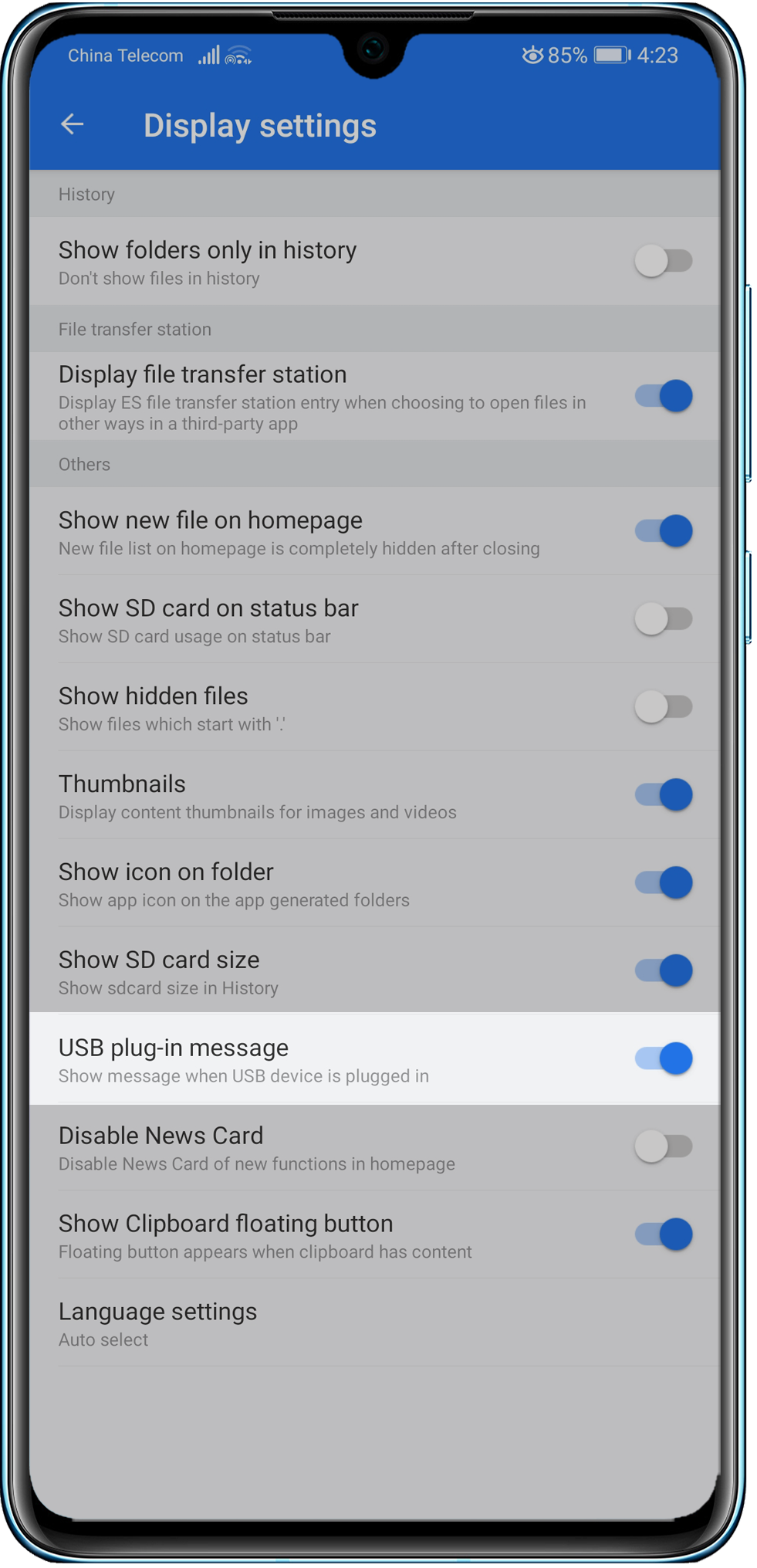
Если проблема не устранена:
Если проблема не устранена, создайте резервную копию своих данных и отнесите свое устройство и подтверждение покупки в авторизованный центр обслуживания клиентов Huawei для получения помощи.
> How-To > Android > Перенос изображений с Huawei P30 на USB-накопитель
Флэш-накопитель USB, также известный как USB-накопитель, флеш-накопитель, флэш-накопитель, ключ-накопитель или переходник, — это отличный способ переноса фотографий с одного компьютера на другой. Флешки относительно недороги (с учетом многоразового использования), компактны, удобны, просты в использовании, совместимы как с ПК, так и с Mac, не требуют установки каких-либо программ.В дополнение к этим преимуществам флэш-накопители очень долговечны и не подвержены царапинам, в отличие от компакт-дисков и DVD-дисков.
Независимо от того, какой у вас компьютер: Windows или Mac, старый он или новый, процесс копирования изображений или других файлов на флэш-накопитель практически одинаков. Вы можете перетаскивать файлы или использовать функцию копирования и вставки, доступную в вашей системе. Резервное копирование важных изображений на флэш-накопитель — отличный способ гарантировать, что ваши любимые воспоминания не будут уничтожены, если жесткий диск вашего компьютера выйдет из строя. И эта статья покажет вам 3 способа переноса изображений с Huawei P30 на USB-накопитель.
Способ 1: перенос изображений с Huawei P30 на USB-накопитель с помощью USB-кабеля
Перенос данных с телефона с помощью USB-кабеля — наиболее распространенный способ для пользователей Android. Без какой-либо помощи стороннего инструмента пользователи Android могут легко копировать папки с файлами на компьютер. В отличие от устройств iOS, устройство Android может быть более гибким. Это одна из причин, по которой люди предпочитают iPhone телефонам Android.
Шаг 1. Для начала правильно подключите Huawei P30 к компьютеру с помощью USB-кабеля. Держите телефон разблокированным при подключении.
Шаг 2. Если вы не измените режим подключения, это будет "Только зарядка". На Huawei P30 проведите вниз от верхней части экрана, измените режим подключения на «Передача файлов». Тогда ваш телефон будет определен как мультимедийное устройство на компьютере.
Шаг 3 Откройте «Этот компьютер» на компьютере, в разделе «Устройства и драйверы» вы найдете подключенное устройство Huawei. Нажмите на нее и найдите все папки с фотографиями, такие как «DCIM», среди сотен папок с файлами. Подключите USB-накопитель к компьютеру, скопируйте на него папки с фотографиями с Huawei P30.
Способ 2: выборочная передача изображений между Huawei P30 и внешним USB-накопителем
Syncios Mobile Manager — это то, что побуждает нас рекомендовать вам это решение, а не первое, в котором нет никаких инструментов. Это более простой процесс, и все не требует пояснений, чтобы вы могли понять и продолжить процесс резервного копирования, что делает Syncios уникальным решением.
Это один из популярных инструментов, который можно использовать для резервного копирования и восстановления данных на телефонах Huawei. Эта программа позволяет выборочное резервное копирование и восстановление данных, что очень удобно при резервном копировании данных и их восстановлении.
Шаг 1. Запустите Syncios Mobile Manager на своем компьютере. Включите режим отладки USB на вашем Huawei P30. Затем подключите телефон к компьютеру через USB-кабель. Как только устройство Huawei будет подключено к компьютеру, Syncios Mobile Manager автоматически обнаружит устройство. При этом убедитесь, что ваш телефон разблокирован.
Шаг 2. Чтобы перенести изображения с Huawei P30 на USB-драйвер, сначала мы экспортируем фотографии и изображения с Huawei P30 на ПК. Выберите «Фотографии» на левой панели содержимого. Syncios загрузит все фотографии на ваш Huawei P30. Все ваши фотографии будут классифицированы на основе исходной папки. Вы можете быстро найти нужные фотографии. Проверьте сведения о фотографии и выберите фотографии или фотоальбомы, затем нажмите «Экспорт», чтобы перенести фотографии на компьютер. Выборочно копируйте или перемещайте экспортированные фотографии на флешку.
Шаг 3 Кроме того, если вам нужно импортировать фотографии или изображения с компьютера/внешнего USB-драйвера на Huawei P30. Еще подключить Huawei P30 к Syncios. И нажмите «Импорт» в разделе «Фото». Выберите изображения с компьютера/внешнего USB-драйвера, чтобы перенести их на Huawei P30.
Способ 3. Перенос изображений Huawei P30 на внешний USB-накопитель одним щелчком мыши
Syncios Data Transfer – это одна из программ, которую можно использовать для резервного копирования данных на устройствах Huawei. Это одно из рекомендуемых решений, поскольку оно имеет простой процесс использования. Syncios Data Transfer позволяет легко создавать резервные копии и восстанавливать файлы. Это позволяет создавать резервные копии всего устройства, и данные могут быть восстановлены при необходимости позже. Вот несколько простых шагов для резервного копирования всех изображений Huawei P30 на флэш-накопитель.
Шаг 1. Установите Syncios Data Transfer на ПК с Windows или Mac, запустите его. Или откройте Syncios Manager и выберите Инструменты > Передача по телефону. В Syncios Data Transfer выберите «Резервное копирование» в главном окне. Это помогает создать резервную копию всего устройства. Таким образом, вы можете восстановить данные из резервной копии, когда это необходимо. Приведенный ниже экран появится, как только программа обнаружит устройство. Нажмите кнопку «Далее», чтобы проверить интерфейс содержимого.
Шаг 2. В интерфейсе содержимого типы файлов, для которых необходимо выполнить резервное копирование, отображаются в середине окна. Выберите типы файлов и нажмите кнопку Далее. Сейчас начнется процесс резервного копирования, который займет несколько минут.
Шаг 3. Дождитесь завершения процесса. Через некоторое время Syncios перенесет все фотографии с Huawei P30 на ПК. Проверьте эти фотографии на компьютере. Подключите USB-накопитель к компьютеру и переместите на него эти фотографии.
Обзор
Итак, вышеперечисленные пункты — это некоторые из способов, включая программы и приложения, которые можно использовать для резервного копирования фотографий и изображений Huawei на USB-драйвер. Все решения практичны, когда вам нужно перенести фотографии.
Читайте также:

